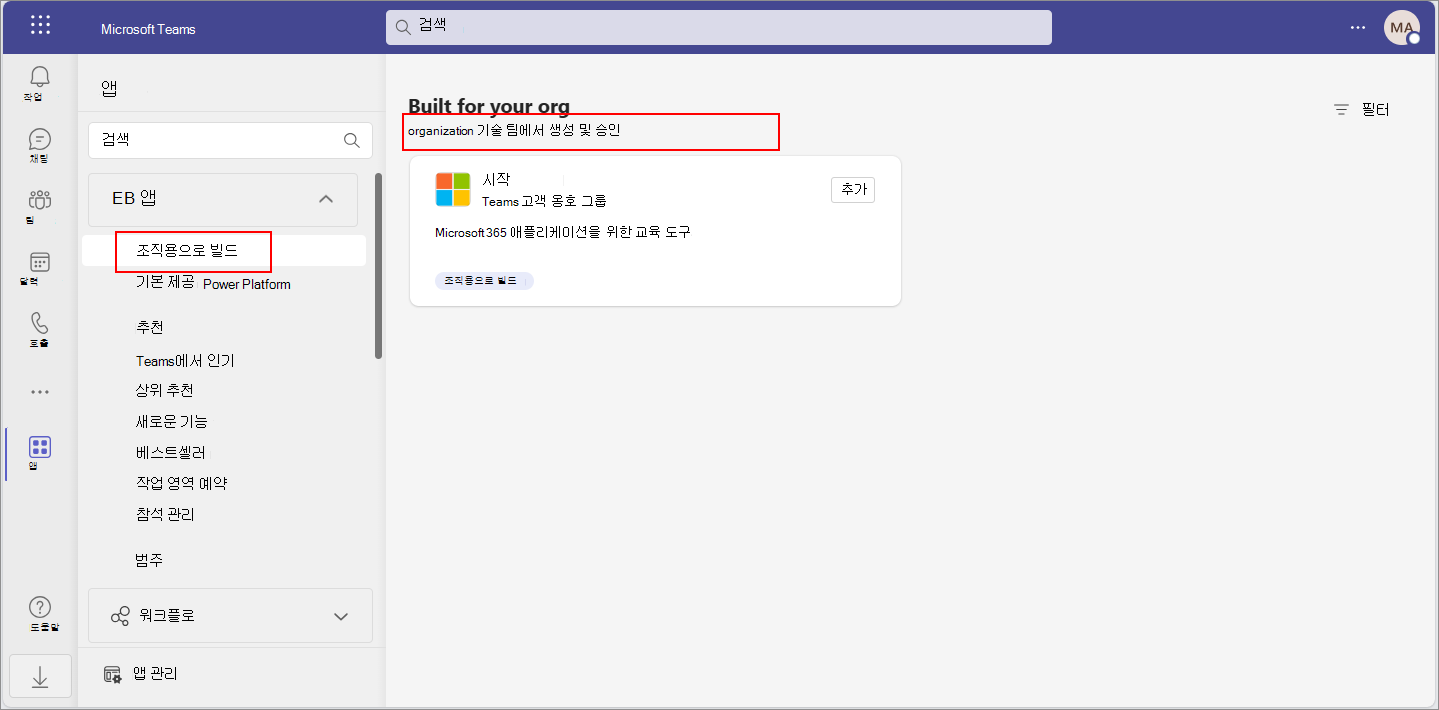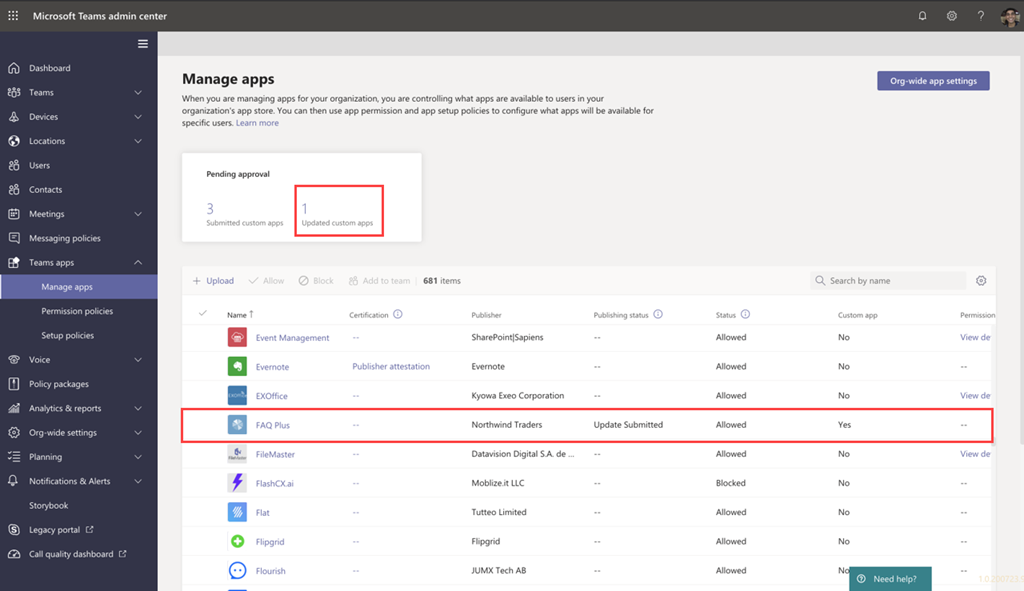Teams 앱 제출 API를 통해 제출된 사용자 지정 앱 게시
이 문서에서는 Teams 앱을 개발에서 배포, 검색으로 전환하는 방법에 대한 종단 간 지침을 제공합니다. Teams가 앱 수명 주기 전체에 걸쳐 제공하는 연결된 환경을 간략하게 살펴보고 조직의 앱 스토어에서 사용자 지정 앱을 개발, 배포 및 관리하는 방법을 간소화할 수 있습니다.
개발자는 Teams 앱 제출 API를 사용하여 검토하고 승인할 수 있도록 사용자 지정 앱을 Microsoft Teams 관리 센터에 직접 제출할 수 있습니다. organization 사용자에 대한 앱을 관리하는 정책을 설정하고 사용자가 Teams 클라이언트에서 이러한 앱을 검색할 수 있습니다.
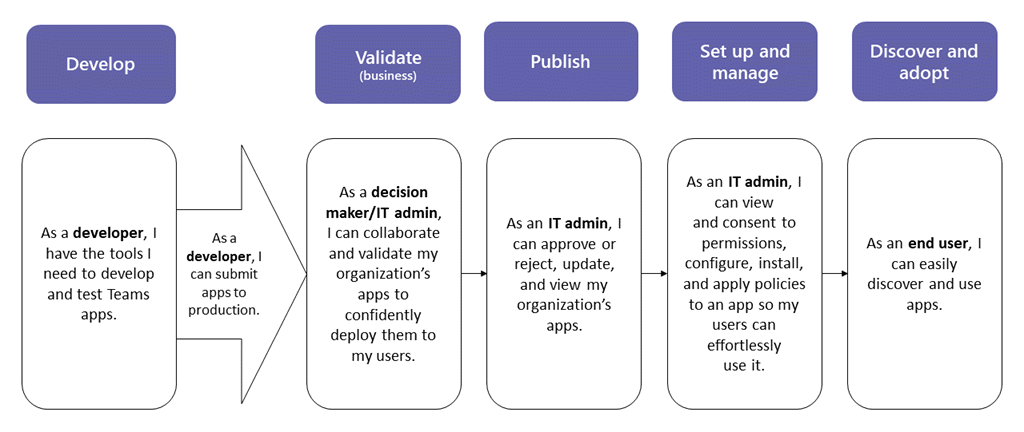
사용자 지정 Teams 앱을 게시하면 조직의 앱 스토어에 있는 사용자가 사용할 수 있습니다. 사용자 지정 앱을 게시하는 세 가지 방법이 있으며 승인 방법은 앱 개발자로부터 앱을 받는 방법에 따라 달라집니다.
- 개발자는 Teams 앱 제출 API를 사용하여 앱을 제출합니다.
- 개발자는 .zip 형식으로 앱 패키지를 보냅니다. 승인 앱 위젯은 GCC 테넌트에서 사용할 수 없습니다.
- 개발자는 승인을 위해 Teams 클라이언트를 사용하여 사용자 지정 앱을 업로드 합니다.
앱 개발자가 앱을 제출합니다.
앱을 프로덕션에서 사용할 준비가 되면 개발자는 Graph API, Visual Studio Code와 같은 IDE(통합 개발 환경) 또는 Power Apps, Power Virtual Agents와 같은 플랫폼에서 호출할 수 있는 Teams 앱 제출 API를 사용하여 앱을 제출할 수 있습니다. 이렇게 하면 Teams 관리 센터의 앱 관리 페이지에서 앱을 사용할 수 있으며, 여기서 앱을 검토하고 승인할 수 있습니다.
Microsoft Graph 기반인 Teams 앱 제출 API를 통해 조직은 원하는 플랫폼에서 개발하고 Teams의 사용자 지정 앱에 대한 제출-승인 프로세스를 자동화할 수 있습니다.
다음은 Visual Studio Code의 이 앱 제출 단계 예입니다.

이 경우 아직 조직의 앱 스토어에 앱을 게시하지 않습니다. 이 단계에서는 조직의 앱 스토어에 게시하기 위해 앱을 승인할 수 있는 Teams 관리 센터에 앱을 제출합니다.
Graph API를 사용하여 앱을 제출하는 방법에 대한 자세한 내용은 여기를 참조하세요.
앱 제출 알림
개발자가 검토 및 승인을 위해 새로운 응용프로그램을 제출할 때 알 수 있도록 알림을 설정할 수 있습니다. 개발자가 앱 업데이트를 제출할 때도 알림이 표시됩니다. Teams 관리 센터에서 앱 제출 알림을 사용하도록 설정하려면 알림 및 경고>경고>앱 제출로 이동하고 상태를 활성으로 변경하여 규칙을 활성화합니다. 기본적으로 이 설정은 꺼져 있습니다. 이 설정을 설정하려면 전역 관리자 또는 Teams 관리자여야 합니다.
이 설정을 켜면 관리자 경고 및 알림 팀의 앱 제출이라는 새 채널 아래에 알림이 표시됩니다. 또는 기존 팀 및 채널을 선택하여 지정된 팀 및 채널로 알림을 받을 수 있습니다. 다음의 단계를 따릅니다:
참고 항목
앱 제출 채널의 관리자 경고 및 알림 팀에 알림을 받으려면 기본 채널 경고 확인란을 선택합니다.
웹후크 확인란을 선택한 후 공용 웹후크 URL을 지정하여 외부 웹후크에 대한 알림을 설정할 수도 있습니다. JSON 알림 페이로드는 웹후크 URL로 전송됩니다.
앱 제출 규칙을 설정한 후에는 지정된 채널의 알림 카드를 검토하여 앱 세부 정보를 확인하고 세부 정보 보기를 선택하여 Teams 관리 센터에서 앱을 열 수 있습니다.
제출된 앱 승인
Teams 관리 센터의 앱 관리 페이지(왼쪽 탐색에서 Teams 앱>앱 관리로 이동)에서 조직의 모든 Teams 앱을 볼 수 있습니다. 페이지 맨 위에 있는 승인 보류 중 위젯을 통해 사용자 지정 앱이 승인을 위해 제출되는 시기를 알 수 있습니다.
테이블에 새로 제출된 앱은 자동으로 게시 상태의 제출됨과 차단됨상태을 표시합니다. 게시 상태 열을 내림차순으로 정렬하여 앱을 빠르게 찾을 수 있습니다.
앱 이름을 선택하여 앱 세부 정보 페이지로 이동합니다. 정보 탭에서 설명, 상태, 제출자, 앱 ID 등 앱에 대한 세부 정보를 볼 수 있습니다.
Graph API를 사용하여 게시 상태를 확인하는 방법에 대한 자세한 내용은 여기를 참조하세요.
사용자에게 앱 게시
사용자에게 앱을 제공할 준비가 되면 앱을 게시합니다.
Teams 관리 센터에 로그인하고 Teams 앱>앱 관리로 이동합니다.
앱 이름을 선택하여 앱 세부 정보 페이지로 이동한 다음 게시 상태 상자에서 게시를 선택합니다.
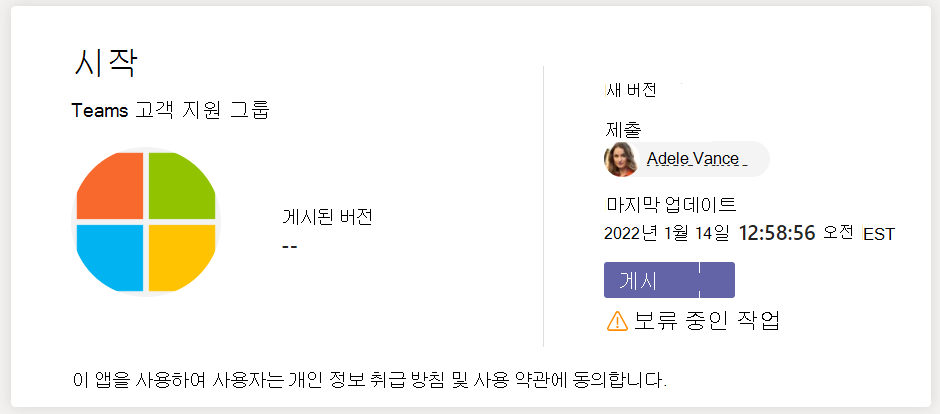
앱을 게시하면 게시 상태가 게시됨으로 변경되고 상태가 허용됨으로 변경됩니다.
설정 및 관리
앱에 대한 액세스 제어
기본적으로 조직의 모든 사용자는 조직의 앱 스토어에서 앱에 액세스할 수 있습니다. 앱 사용 권한이 있는 사용자를 제한하고 제어하기 위해 앱 권한 정책을 만들고 할당할 수 있습니다. 자세한 내용은 Teams에서 앱 권한 정책 관리를 참조하세요.
사용자가 검색할 수 있도록 앱을 고정하고 설치하세요.
기본적으로 사용자가 앱을 찾으려면 조직의 앱 스토어로 이동하여 찾아보거나 검색해야 합니다. 사용자가 앱에 쉽게 액세스할 수 있도록 Teams의 앱 표시줄에 앱을 고정할 수 있습니다. 이렇게 하려면 앱 설정 정책을 만들고 사용자에게 할당합니다. 자세한 내용은 Teams에서 앱 설정 정책 관리를 참조하세요.
Teams 앱 이벤트에 대한 감사 로그 검색
감사 로그를 검색하여 조직의 Teams 앱 활동을 볼 수 있습니다. 감사 로그를 검색하는 방법과 감사 로그에 기록된 Teams 활동 목록을 확인하는 방법에 대한 자세한 내용은 Teams에서 이벤트에 대한 감사 로그 검색을 참조하세요.
감사 로그를 검색하려면 먼저 보안 및 준수 센터에서 감사를 켜야 합니다. 자세한 내용은 감사 로그 검색 설정 및 해제를 참조하세요. 감사 데이터는 감사가 켜진 시점부터만 사용할 수 있습니다.
발견 및 채택
앱에 대한 권한이 있는 사용자는 조직의 앱 스토어에서 앱을 찾을 수 있습니다. Teams 클라이언트의 앱 페이지에서 이러한 앱은 조직용으로 빌드 됨 섹션에서 사용할 수 있습니다.
앱 설정 정책을 만들고 일부 사용자에게 할당하여 Teams 클라이언트에서 하나 이상의 앱을 고정할 수 있습니다. 사용자의 요구 사항과 관련된 앱에 대한 간편한 액세스 및 앱 채택을 개선합니다.
사용자 지정 앱 업데이트
개발자가 게시된 사용자 지정 앱에 업데이트를 제출하면 관리 센터의 앱 관리 페이지에서승인 보류 중 위젯에 알림이 표시됩니다. 앱 관리 페이지의 앱 목록에서 앱의 게시 상태제출된 업데이트로 설정됩니다.
앱 업데이트를 검토하고 게시하려면 다음을 수행합니다.
Microsoft Teams 관리 센터의 왼쪽 탐색 메뉴에서 Teams 앱>앱 관리로 이동합니다.
앱 이름을 선택하여 앱 세부 정보 페이지로 이동한 다음, 사용 가능한 업데이트를 선택하여 업데이트 세부 정보를 검토합니다.
준비가 되면 게시를 선택하여 업데이트를 게시합니다. 이렇게 하면 기존 앱이 교체되고, 버전 번호가 업데이트되며, 게시 상태 항목이 게시됨으로 변경됩니다. 모든 앱 권한 정책 및 앱 설정 정책은 업데이트된 앱에 계속 적용됩니다.
업데이트를 거부하면 이전 버전의 앱이 게시된 상태로 유지됩니다.
이 경우 다음 사항을 유념해야 합니다.
- 앱이 승인되면 누구나 앱에 업데이트를 제출할 수 있습니다. 즉, 원래 앱을 제출한 개발자를 포함한 다른 개발자들이 앱에 업데이트를 제출할 수 있다는 것을 의미합니다.
- 개발자가 앱을 제출하고 요청이 보류 중인 경우 동일한 개발자만 앱에 업데이트를 제출할 수 있습니다. 다른 개발자는 앱이 승인되어야만 업데이트를 제출할 수 있습니다.
Graph API를 사용하여 앱을 업데이트하는 방법에 대한 자세한 내용은 여기를 참조하세요.
관련 기사
피드백
출시 예정: 2024년 내내 콘텐츠에 대한 피드백 메커니즘으로 GitHub 문제를 단계적으로 폐지하고 이를 새로운 피드백 시스템으로 바꿀 예정입니다. 자세한 내용은 다음을 참조하세요. https://aka.ms/ContentUserFeedback
다음에 대한 사용자 의견 제출 및 보기